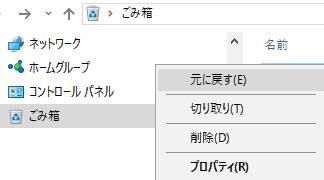PC・ATのハードディスクインターフェースの種類の一つである、
「IDE」(Integrated Drive Electronics/インテグラテッド・ドライブ・エレクトロニクス)
のHDDの製品をパソコンなどの電子機器で使用していた際に、
一昔前のIDEのHDD用のパーツで構成された、パソコンの本体が故障するなどして読み込めず、
デバイスが認識しない場合に、最近のSATA方式用の新しいパソコンの方に移し替えて接続をして、
データ復旧の措置をするにはどのように対処をすればいい?という疑問について解説いたします。
SATA対応のパソコンにIDEのHDDをつなげるには?
まず、IDE方式に対応されているデスクトップパソコンであれば、そのままPCケースのふたを開きます。
SATAに対応された最近のパソコンではIDE用のケーブルがなく、
通常ではSATA方式のみの仕様となっている製品もあります。
その場合には、別売の「IDE→SATA変換アダプター」を取り付けるなどの措置を行う必要があります。
IDEの仕様の、認識しない古いパソコンの本体ケースのカバーを開けて、
内蔵されているIDEハードディスクドライブを取り外します。
次に、お使いの新しい方のデスクトップパソコンの本体のPCケースを開きます。
電源ユニットにIDEで使われる「4ピン電源コネクタ」が付いているかどうかを確認してください。
(もしなかった場合には、別売の変換アダプターまたは変換用ケーブルが必要です。)
自身では難しそう、という際には、専門のサービスでデータをサルベージしてもらうことができます。
IDE⇔HDD変換アダプターで取り付けをするには?

こちらの一例では、CENTURY(センチュリー)の製品である、
IDE→SATA変換アダプターセット IDE活してS-ATAを使用した一例を解説いたします。
まず、別のデスクトップパソコンの空いたドライブベイに、
故障などで認識しない方の古いパソコンのIDEハードディスクを設置します。
サンワサプライ(SANWA SUPPLY)やタイムリー(TIMELY)、変換名人、玄人志向、といった製品の、
変換用アダプターないしケースの購入の際には、HDDの方式やサイズを間違えてしまわないようにご確認ください。
ストレージのインターフェースに基板を接続する
次に、IDE/ATAPIデバイス(ハードディスク)のインターフェースに基板を接続します。
(ピンがずれたり、コントローラーが割れないように丁寧に差し込みます。)
ストレージの基板とマザーボードの両方に、付属のSATAケーブルを差し込みます。
もしHDDのインターフェースにあるピンが折れてしまっていると、読み出し(Reading)ができなくなるため、
復旧の際には、専門のデータリカバリーサービスで取り出ししてもらわれることをおすすめします。
電源分岐ケーブルのコネクタを接続するには?

次に、電源分岐ケーブルのそれぞれのコネクタを、
IDEハードディスク、マザーボード、そして電源ユニットに差し込みます。
(電源ユニットのコネクタが合わない時はまた別に変換ケーブルかアダプターを使います。)
接続が完了したら、パソコンの電源(パワー・サプライ)を付けて立ち上げます。
PCケースのふたは、その時点ではまだ固定して付けなくても大丈夫です。
文書や帳簿、写真画像、メール、住所録などのファイルを保存する
次に、たとえばWindowsのOSの場合は、ファイルマネージャーのエクスプローラー(Explorer)を開きます。
SATA(Serial ATA)へのHDD変換アダプターで取り付けたハードディスクの内部に保存されている、
文書や帳簿、計算表、写真画像や動画、電子メールや住所録といった、
それぞれの必要なファイルやフォルダーが読み込みできるかどうかを確認してください。
また、SATAのHDDが認識しない時にIDE変換アダプターで復旧する方法については、こちらの解説ページにて。
なお、ノートパソコンしかお持ちでない、という場合には、
外付けのUSB変換ユニットを購入して、ハードディスクのUSB接続でデバイスを認識させることもできます。
または、こちらもプロのデータリカバリーサービスの方で復旧をしてもらうことができます。
特殊なファイルシステムや機材に使われたストレージの場合は?

次に、WindowsやmacOSに対応されていないファイルシステムがフォーマットされている、
特殊な機材に搭載されていたSSDやHDDといったストレージの場合での対処について。
まず、そのままではエクスプローラーやFinderでの読み込みができないため、
そのファイルシステムの読み込み専用のアプリケーションソフトウェアが必要です。
ですが、最近で発売されたレコーダーといった機材のハードディスクドライブには、
プロテクトが掛かっていて、一般の個人でできる範囲ではデータにアクセスができない可能性があります。
また、RAIDに使われていて、冗長化されたハードディスクの場合は、
その一台だけではボリュームが開けない、というケースもあります。
データ復旧サービスセンターで読み込みをしてもらう
また、IDE(Integrated Drive Electronics)の方式のハードディスクドライブ自体が故障している場合は、
新しいパソコンなどで読み込めない時に、別のPC本体に増設したりUSB接続をしても、
デバイスが認識しない可能性が高く、通電すると故障が悪化しやすいため、いったんお控えください。
その際には、内部のファイルを開くために、壊れたと思われる対象のHDDを機器から取り出しするか、
パソコンなどの本体ごと、プロのデータ復旧サービスセンターに問い合わせの後に送付をして、
ハードディスクが認識しない原因の検査と、データファイルの復旧の作業を受けられることをおすすめします。